Essa postagem é uma importação de trabalhos anteriores publicados na Games Fever, sejam eles de autoria de Rafael Ratier ou não . O vídeo correspondente à essa postagem pode não ter sido ainda recuperado, sobrando-lhe somente à informação extensa. Se for o caso, aguarde até o vídeo ser recuperado
A parte 2 desse tutorial está desatualizada, porém o tutorial ainda é válido. Após segui-lo, atualize sua cIOSx através de tutoriais mais atuais ( mais atual: cIOSx rev21 d2x v4beta1 )
Olá fiverianos (Se é que isso vai pegar algum dia),
Admito que me sinto em dívida com os leitores que cometeram a besteira de atualizar seus queridos Wiis para a firmware 4.2 sem antes consultarem o portal, que dizia com todas as letras "NÃO ATUALIZEM PARA A 4.2!"
E porque não ajudei antes? Simples! Eu não tenho um Wii 4.2, então fica muito difícil instruir alguém sem fazer testes. Mas depois de muito tempo elaborei um tutorial fácil e sem riscos, se seguido corretamente, para os proprietários de um Wii na terrível 4.2.
O Tutorial é escrito, porém passo a passo e bem intuitivo. Espero que gostem!
*O Tutorial funciona em algumas versões depois da LU63, tais como LU64 e outras.Nas placas abaixo de LU64 ele é garantido!
LINK do PACK 3 CORRIGIDO!
TUTURIAL FUNCIONAL PARA TODAS AS REGIÕES!
*Algumas placas depois da LU64 contém leitor bloqueado e gera erros 1107 e outros do gênero. Para estes somente funciona o USB Loader.
NÃO ME RESPONSABILIZO POR EVENTUAIS DANOS EM SEU VÍDEO-GAME! Só recomendo o tutorial para usuários intermediários e avançados!
Primeira Parte: Instalando o Homebrew Channel, DVDx e BootMii
Material Necessário:Pack Homebrew 4.2
Primeiro Passo:
-> Formate seu cartão SD que de preferência deverá ser sem adaptações (Micro SD -> SD por exemplo) e de capacidade igual ou menor a 2 gb. Se você não tiver um cartão que se encaixe nestes padrões, encontre outro.
-> Extraia todo o conteúdo do pacote na raíz de seu SD. A raíz é o diretório principal do SD (Exemplo: D:\ . No exemplo, D seria a unidade que meu cartão foi reconhecido)
Segundo Passo:
-> Plugue seu cartão SD na entrada frontal do Wii. Ligue seu console e navegue até o menu SD Card Menu.
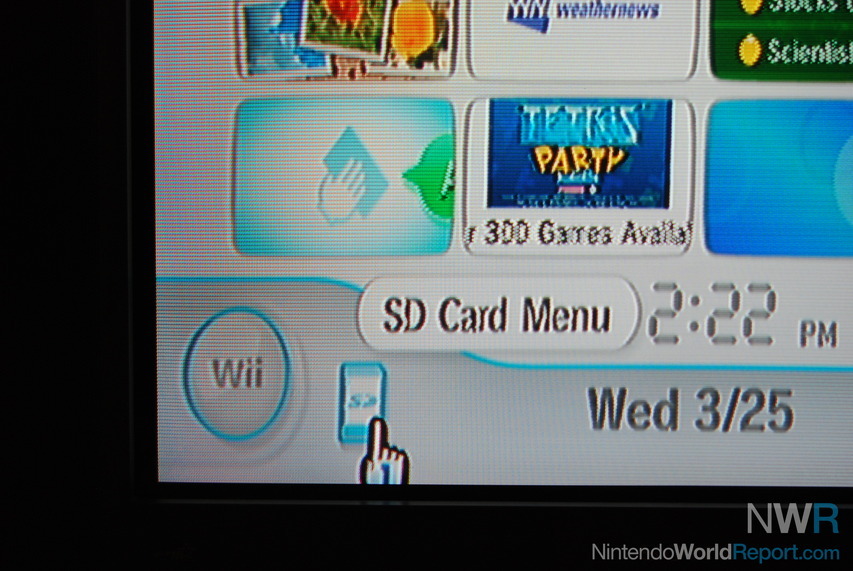
-> Após entrar no SD Card Menu, a mensagem boot.dol/elf? aparecerá na tela, clique em YES.
Terceiro Passo:
-> Na tela de inicialização do HackMii você terá que concordar com o aviso de segurança incial apertando 1 depois de ler a mensagem.
-> Em ordem, mande instalar Homebrew Channel, DVDx e BootMii. (Aviso: Se o seu Wii for um modelo mais recente aos fabricados no inicio de 2008 o BootMii só poderá ser instalado pelo método de IOS e não pelo Boot2. Instale da maneira que for possível.)
-> Saia do HackMii (Clique em Exit). Desligue seu Wii completamente, até o LED do botão Power ficar vermelho.
Se a instalação do BootMii foi feita via Boot2:
-> Religue seu Wii, o menu do BootMii deve incializar. Vá até o console e aperte 3 vezes o botão Power e em seguida aperte Reset.
-> Neste novo menu, aperte novamente Reset. As instruções deverão aparecer e ai você fará a backup de sua NAND ( Memória completa do Wii, caso algo aconteça de errado).
Se a instalação do BootMii foi feita via IOS:
-> Religue seu Wii, Vá até o Homebrew Channel.Aperte HOME e vá na opção Launch BootMii
-> Vá até o console e aperte 3 vezes o botão Power e em seguida aperte Reset.
-> Neste novo menu, aperte novamente Reset. As instruções deverão aparecer e ai você fará a backup de sua NAND ( Memória completa do Wii,caso algo aconteça de errado).
Conecte seu SD no computador e guarde os arquivos seguintes em um local seguro:
- NAND.bin
- Keys.bin
- Pasta bootmii
Primeira parte concluída!
Segunda Parte: Modificações importantes no Wii
Material Necessário:Pack Modificações no Wii
Primeiro Passo:
-> Formate novamente seu SD e extraia todo o conteúdo do pack para a Raíz.
-> Abra o canal Homebrew Channel e execute o aplicativo Trucha Bug Restorer.
Segundo Passo:
-> Pressione B para escolher No Ios Reload.Espere até aparecer "Press 1" e quando aparecer, clique 1 (haha).
-> Escolha a opção Downgrade IOS15 e aperte encima dela o botão A.
Aviso: Sempre que aparecer "load IOS from SD" aperte A. No final o programa deverá fechar sem mensagens de erro.
-> Abra novamente o Trucha Bug Restorer e na primeira opção onde antes apertamos B, escolha IOS 15 e aperte A. Espere até aparecer "Pres 1" e precione 1 (tá bom não tem mais graça!).
-> Escolha a opção IOS36 Menu apertando A sobre ela.
->Deixem as definições assim:
Install IOS to slot (36)
Hash check (trucha) YES
ES_Identity YES
Nand Permissions YES
Após configurar, aperte A para começar a instalação.
Aviso: Sempre que aparecer "load IOS from SD" aperte A. No final o programa deverá fechar sem mensagens de erro.
-> Abra pela última vez o Trucha Bug Restorer e no primeiro menu escolha IOS36 e aperte A. Espere até a mensagem "Press 1" aparecer e aperte 1( eu admito, ainda vejo graça nisso...).
-> Vá até a opção "Restore IOS15" e aperte A.
Aviso: Sempre que aparecer "load IOS from SD" aperte A. No final o programa deverá fechar sem mensagens de erro.
Terceiro Passo:
-> Abra o aplicativo Any Title Deleter DB
-> Quando abrir escolha a IOS36.Vá até System Titles e aperte A.
Selecione a IOS222 e aperte A para eliminar.
Selecione a IOS223 e aperte A para eliminar.
Selecione a IOS249 e aperte A para eliminar.
Selecione a IOS250 e aperte A para eliminar.
Quando acabar aperte HOME.
NOTA: Os erros são normais. O importante é que as IOS tenham sido desinstaladas, para isso é só observar se as mesmas sumiram da lista.
Também é normal que nenhuma delas estejam na lista, ou apenas algumas. Se isso acontecer, delete as que estiverem na lista e passe para o próximo passo.
Quarto Passo:
-> No Homebrew Channel, selecione Custom IOS38 Installer.
-> Escolha na primeira tela a IOS 36 e aperte A.
-> Coloque a opção "WAD Installation" e aperte A
Quinto Passo:
-> No Homebrew Channel, escolha cIOS Installer for USB2.
-> Na primeira tela, coloque IOS249 e aperte A. A instalação da IOS202 iniciará.
-> Novamente no Homebrew Channel, escolha cIOS 222/223 installer v4.
-> Escolha a IOs249 e aperte A para instalar. Instale o IOS222 escolhendo a opção IOS38 merged with IOS37.
Sexto Passo:
-> Abra novamente no Homebrew Channel o aplicativo cIOS 222/223 installer v4. Escolham a IOS249 para instalar apertando A.
-> Instale o IOS223 escolhendo a opção IOS38 merged with IOS60.
Sétimo Passo:
-> No Homebrew Channel abra o WAD Manager 1.5. Aperte A para continuar. Escolha a IOS249 apertando A.
-> Deixe a opção em Disable apertando A. Clique mais uma vez em A.
-> Escolha IOS70-64-v6687[TB+ES_diV+NAND].wad apertando A.
-> Escolha Install WAD. Quando acabar, aperte A depois Home.
Segunda Parte Concluída!
Terceira Parte: Instalando o Loader de BackUPs
Materiais Necessários:Pack Loaders WiiFever
Primeiro Passo:
-> Formate novamente seu SD e descompacte o conteúdo do pacote em sua raíz.
-> Abra o Homebrew Channel e entrem em WAD Manager 1.4
Segundo Passo:
-> Agora escolha IOS249 e aperte A. Vá apertando A em todas as opções até aparecer a opção Install WAD.
-> Aperte A para instalar o Backup Loader. Depois de instalar aperte A e Home para sair.
Terceiro Passo:
->Vá até o novo canal chamado NeoGamma R7.
-> Lá você poderá rodar seus BackUPs através de disco ou de dispositivos USB.




 17:14
17:14
 Modern Gamerfare
Modern Gamerfare

 Posted in:
Posted in: 





